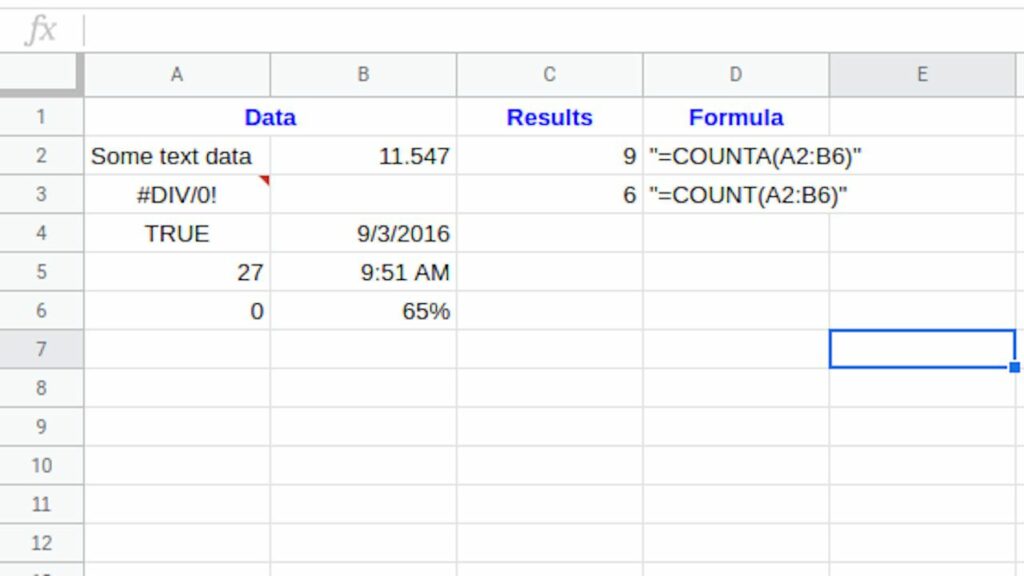
Pomocí funkce Google Sheets COUNTA můžete spočítat text, čísla, chybové hodnoty a další ve vybraném rozsahu buněk. Naučte se, jak pomocí těchto podrobných pokynů.
Přehled funkcí COUNTA
Funkce COUNT tabulky Google spočítá počet buněk ve vybraném rozsahu, které obsahují pouze konkrétní typ dat. Funkce COUNTA počítá počet buněk v rozsahu obsahujícím všechny typy dat, například:
- Čísla
- Chybové hodnoty, například # DIV / 0! v buňce A3
- Termíny
- Vzorce
- Textová data
- Booleovské hodnoty (TRUE / FALSE)
Funkce ignoruje prázdné nebo prázdné buňky. Pokud jsou data později přidána do prázdné buňky, funkce automaticky aktualizuje součet tak, aby zahrnoval přidání.
Syntaxe a argumenty funkce COUNTA
Syntaxe funkce odkazuje na rozložení funkce a zahrnuje název funkce, závorky, oddělovače čárky a argumenty. Syntaxe funkce COUNTA je:
= COUNTA (hodnota_1, hodnota_2, … hodnota_30)
Argumenty jsou:
- hodnota_1 (povinné): Buňky s nebo bez dat, která mají být zahrnuta do počtu.
- hodnota_2, … hodnota_30 (volitelně): Další buňky, které mají být zahrnuty do počtu. Maximální povolený počet záznamů je 30.
Argumenty hodnoty mohou obsahovat:
- Jednotlivé odkazy na buňky k umístění dat v listu.
- Řada odkazů na buňky.
- Pojmenovaný rozsah.
Příklad: Počítání buněk pomocí COUNTA
V příkladu zobrazeném na obrázku níže obsahuje rozsah buněk od A2 do B6 data, která jsou formátována různými způsoby, plus jednu prázdnou buňku pro zobrazení typů dat, která lze spočítat pomocí COUNTA. Několik buněk obsahuje vzorce, které se používají ke generování různých datových typů, například:
- Buňka A3 používá vzorec (= B2 / B3) pro vygenerování chybové hodnoty # DIV / 0!.
- Buňka A4 používá srovnávací vzorec (= B2> A6) pro vygenerování logické hodnoty SKUTEČNÝ.
Chcete-li pokračovat v tomto výukovém programu, vytvořte prázdnou tabulku, která bude vypadat jako ta výše, pomocí dvou zde uvedených vzorců.
Vstupte do COUNTA s automatickým návrhem
Tabulky Google nepoužívají k zadávání funkcí a argumentů v Excelu dialogová okna. Místo toho se v Tabulkách zobrazí pole s automatickým návrhem při zadávání názvu funkce do buňky. Chcete-li zadat funkci COUNTA do buňky C2 zobrazené na obrázku výše:
-
Vybrat buňka C2 aby se stala aktivní buňkou. Toto je místo, kde se zobrazí výsledky funkce.
-
Enter = COUNTA.
-
Při psaní automaticky navrhne názvy a syntaxi funkcí, které začínají písmenem C.
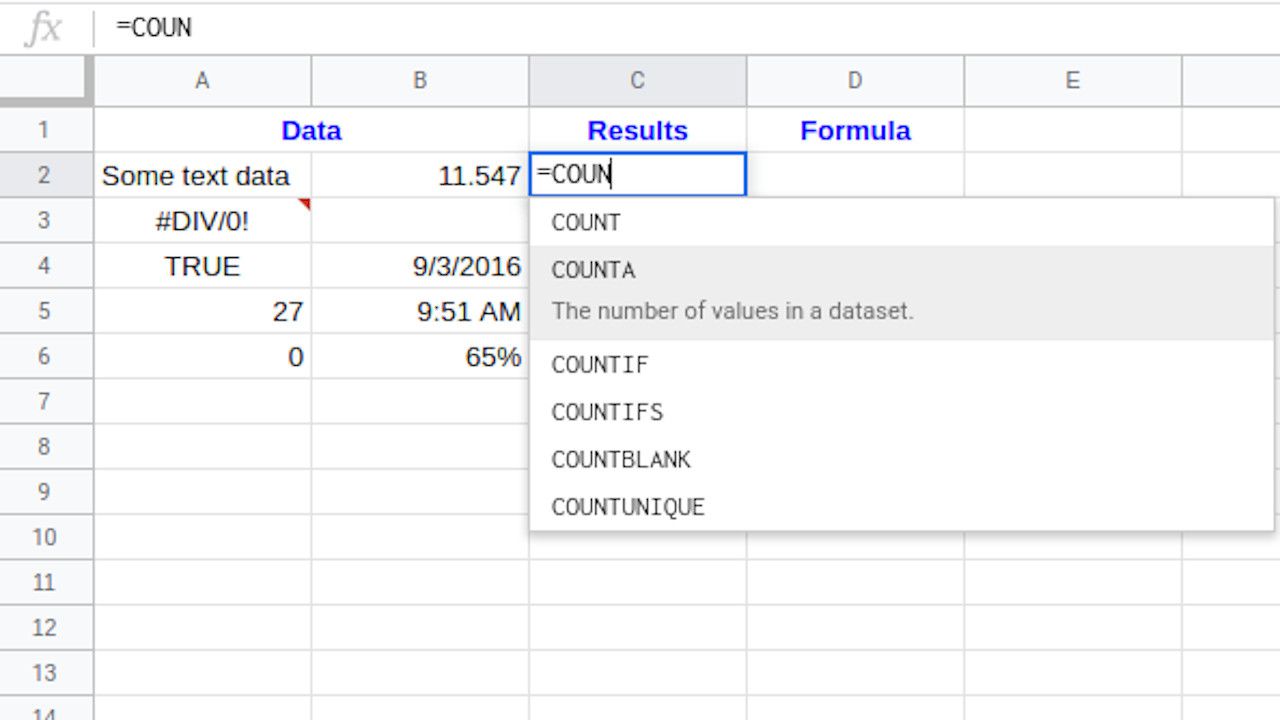
-
Když jméno COUNTA nahoře se zobrazí, stiskněte Enter pro zadání názvu funkce a otevřené závorky (kulatá závorka) v buňce C2.
-
Zvýrazněte buňky A2 přes B6 zahrnout tyto buňky jako argumenty funkce.

-
lis Enter přidat uzavírací závorku a dokončit funkci.
-
Odpověď 9 se objeví v buňce C2, protože pouze devět z deseti buněk v rozsahu obsahuje data. Buňka B3 je prázdná.
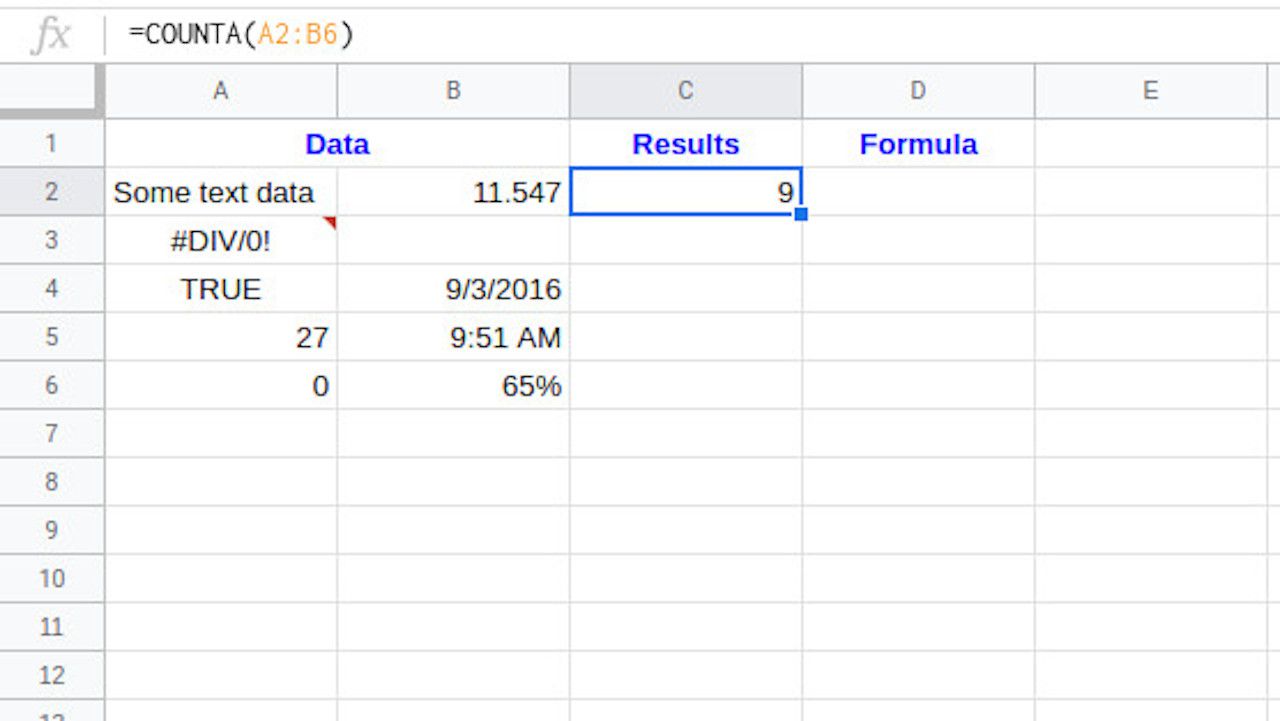
-
Odstranění dat v některých buňkách a přidání do jiných v rozsahu A2: B6 způsobí aktualizaci výsledků funkce, aby odrážely změny.
-
Vyberte buňku C2 pro zobrazení vyplněného vzorce = COUNTA (A2: B6) v řádku vzorců nad listem.
COUNT vs. COUNTA
Abychom ukázali rozdíl mezi funkcemi COUNT a COUNTA, porovnává příklad na obrázku níže výsledky jak pro COUNTA (buňka C2), tak pro známější funkci COUNT (buňka C3).
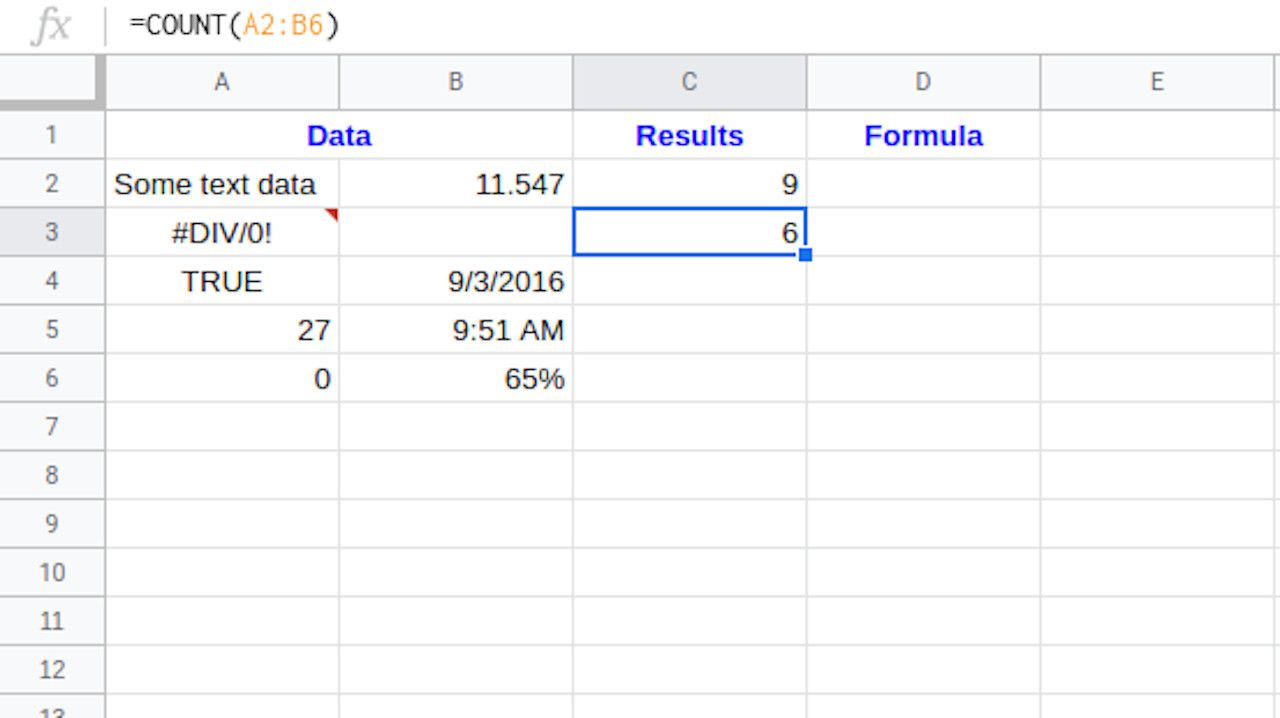
Funkce COUNT spočítá buňky obsahující číselná data a vrátí výsledek pěti. COUNTA spočítá všechny typy dat v rozsahu a vrátí výsledek devíti. Data a časy jsou považovány za čísla v Tabulkách Google, a proto jsou data v buňkách B4 a B5 počítána oběma funkcemi. Číslo 27 v buňce A5 bylo zadáno jako text – jak naznačuje výchozí zarovnání dat na levé straně buňky – a počítá se pouze podle COUNTA.